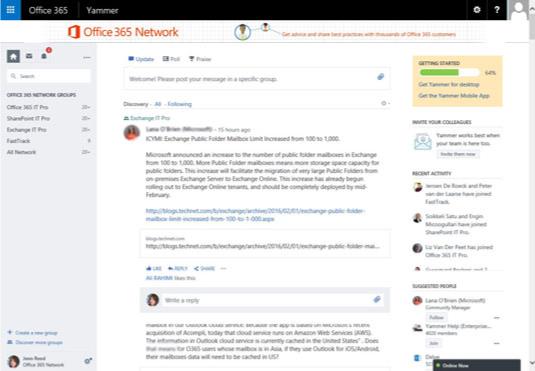Az Office 365 Yammer a Microsoft válasza a Facebooknak a vállalat számára. Segít az alkalmazottaknak abban, hogy a szervezeten belül mindenkivel együttműködjenek, felgyorsuljanak a részlegeiken kívüli eseményekkel, ötleteket gyűjtsenek össze, és még olyan tereket is létrehozzanak, ahol külső partnereket és ügyfeleket hívhatnak meg a csatlakozásra.
Alapértelmezés szerint a Yammer „nyilvános” a szervezet határain belül. Ez azt jelenti, hogy amikor közzétesz valamit a Kezdőlap hírfolyamában (bejelentkezéskor ez az alapértelmezett nézet), azt a szervezetben mindenki látni fogja. Ez nagyszerű általános bejelentésekhez vagy ötletek és információk tömeges beszerzéséhez anélkül, hogy megtöltené az emberek postaládáját e-mailekkel, válaszokkal, válaszokkal és válaszokra adott válaszokkal.
A Kezdőlap hírcsatorna az Ön számára releváns legújabb bejegyzéseket jeleníti meg az Ön által feldolgozott projektek, a közzétett vagy interakcióba lépő fájlok, a Yammer-csoportok, amelyekhez csatlakozott, és a követett személyek alapján.
A Yammer-profiloldalon tudathatja másokkal, hogy kicsoda Ön, szakterületei, projektjei, amelyeken éppen dolgozik, és más megosztani kívánt információk. Látni fogja továbbá azokat a beszélgetéseket és csoportokat, amelyeknek tagja, a követett személyeket és az Önt követő személyeket. A profiloldal eléréséhez egyszerűen kattintson a képére az ablak alsó sarkában.
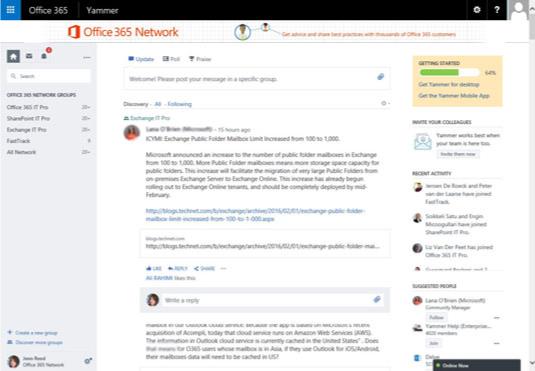
Yammer Home feed.
A bal felső sarokban található boríték ikonra kattintva elérhető Yammer beérkezett üzenetek mappájában nyomon követheti azokat a beszélgetéseket, amelyekben megemlítették (ez akkor történik, ha az emberek @ jelet írnak be, majd a nevét), csoportos bejelentéseket, és privát üzeneteket. Az Ön által követett beszélgetéseket is látni fogja, még akkor is, ha Önt nem említették a beszélgetésben.
Ha a Yammer összes funkciójával együtt kell működnie a szervezetén kívüli emberekkel, a Külső hálózati csoport funkció a legjobb választás. A következőképpen hozhat létre külső hálózati Yammer-csoportot:
Jelentkezzen be a Yammerbe .
Kattintson a + Új csoport létrehozása lehetőségre a kép felett.
Az Új csoport létrehozása ablakban válassza a Külső hálózat lehetőséget, és adja meg a szükséges információkat.
Kattintson a Hálózat létrehozása elemre.